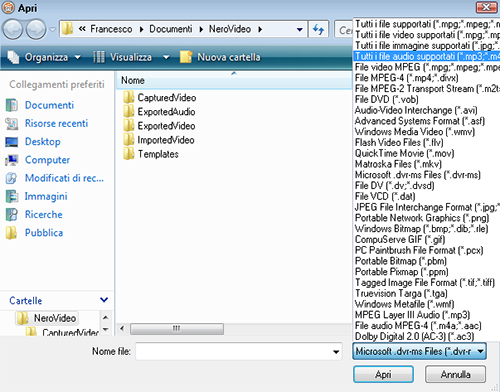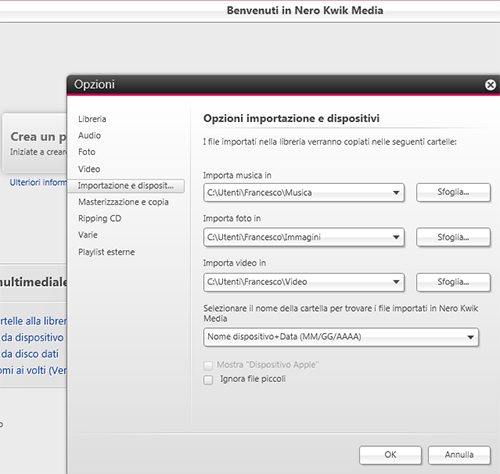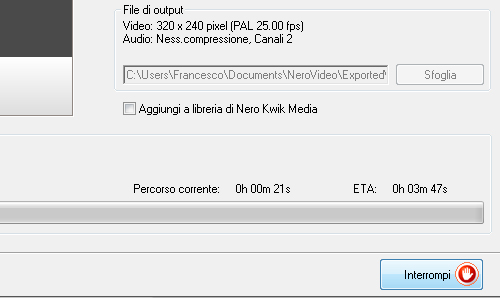| Win Base | Win Adv | Win XP | Vista | Windows 7 | Registri | Software | Manuali | Humor | Hardware | Recensioni | Blog | Download | Foto |
| INDICE SEZIONE | NEWS WEB | NEWS SOFTWARE | PUBBLICITA' |

.:: CANALE NEWS
UPDATE WINDOWS .:: RSS
.:: RICERCA
.:: LINKS
.:: IN RILIEVO
.:: ABOUT US
.:: PARTNERSHIP
|
Nero 11: la guida completa |
|
|
Nero 11: la guida completaOrmai siamo abituati a pensare alla suite Nero come al solito kit di strumenti per la masterizzazione. In realtà anche dalla versione 10 qualcosa era cambiato e questa “scatola degli attrezzi” tanto diffusa aveva già dimostrato di possedere qualcosa in più del classico set di strumenti per creare CD e DVD. La nuova versione non delude le aspettative e marca sempre di più la differenza con le release precedenti. Ora possiamo effettuare dei Live Backup, inviare foto e video direttamente su tablet e smartphone, creare cartoline, calendari che possono essere realmente stampate e recapitate direttamente a casa, riconoscere automaticamente volti dalle foto di un’intera libreria, ecc. Ma non perdiamo altro tempo e scopriamo assieme quali sono le novità di Nero 11 e mettiamo subito al lavoro questa suite.
Una colonna sonora per i tuoi videoQualunque progetto video non è sufficientemente professionale se non includiamo della buona musica come sottofondo. Quando creiamo un filmato con Nero Video, è quasi indispensabile inserire brani musicali come sottofondo per rendere più piacevole la visione. Per caricare la nostra musica preferita, basta selezionare la linguetta Audio presente nella finestra principale del progetto, cliccare sul pulsante in alto a destra Importa, poi su Importa file e, infine, scegliere nell’elenco a discesa di destra la voce che inizia con Tutti i file audio supportati. A questo punto sarà sufficiente selezionare la cartella su disco che contiene questi file e cliccare su Apri per importarli nel progetto. Al termine, basterà trascinare il brano selezionato nella traccia audio posta sulla barra inferiore per aggiungerla al progetto.
Archivi intelligentiPer impostazione predefinita, quando importiamo un video o una foto all’interno delle librerie di Nero Kwik Media, questi file multimediali vengono memorizzati all’interno di percorsi predefiniti. È possibile modificare questi ultimi, ad esempio se si vuole archiviarli in un disco separato per creare un po’ d’ordine oppure ottimizzare le prestazioni. I file multimediali importati in Nero Kwik Media vengono archiviati in percorsi predefiniti (ad esempio, per le foto è C:\Users\<Nome Utente>\Immagini, dove <Nome Utente> è il nome dell’utente con il quale si è al momento collegati al sistema). Se desideriamo modificare questi percorsi per una qualsiasi ragione, è sufficiente cliccare sul pulsante Opzioni e, successivamente, poi sulla voce a sinistra Importazione e disposit…. Sulla destra appariranno i tre percorsi predefiniti per musica, immagini e video. Non resta che cliccare sul corrispondente pulsante Sfoglia per modificare quest’opzione.
Interrompere la creazione di un filmatoNon accade spesso, ma a volte possiamo voler interrompere il processo di creazione di un filmato in Nero Video perché ci accorgiamo di voler rivedere le impostazioni. Per farlo, è sufficiente cliccare sul pulsante Interrompi in basso a destra e confermare di voler bloccare quest’operazione. Tutte le impostazioni non verranno perse e potremo ritoccare quello che desideriamo, ripetendo i passaggi per l’esportazione del progetto in AVI o in altro formato video.
Riconoscimento facciale!Inserire un’etichetta con il nome di un volto presente in una foto è una cosa divertente, ma farlo per un’intera libreria è certamente un’operazione “titanica”. Procedere automaticamente è sufficiente acquistare un piccolo add-on. Kwik Faces è un tool che consente di ricercare e organizzare automaticamente le foto della propria libreria multimediale. Se desideriamo provare il programma con mano, clicchiamo sulla voce Market (la prima dell’elenco a sinistra nella schermata principale di Nero Kwik Media), premiamo su Nero Kwik Faces e, infine, sul pulsante Prova automaticamente per 30 giorni e seguire le istruzioni del wizard.
|
|||
|
In evidenza Spia chiunque tramite cavo USB |
|||
| COPYRIGHT . PRIVACY . REDAZIONE . STORIA . SUPPORTA | |||